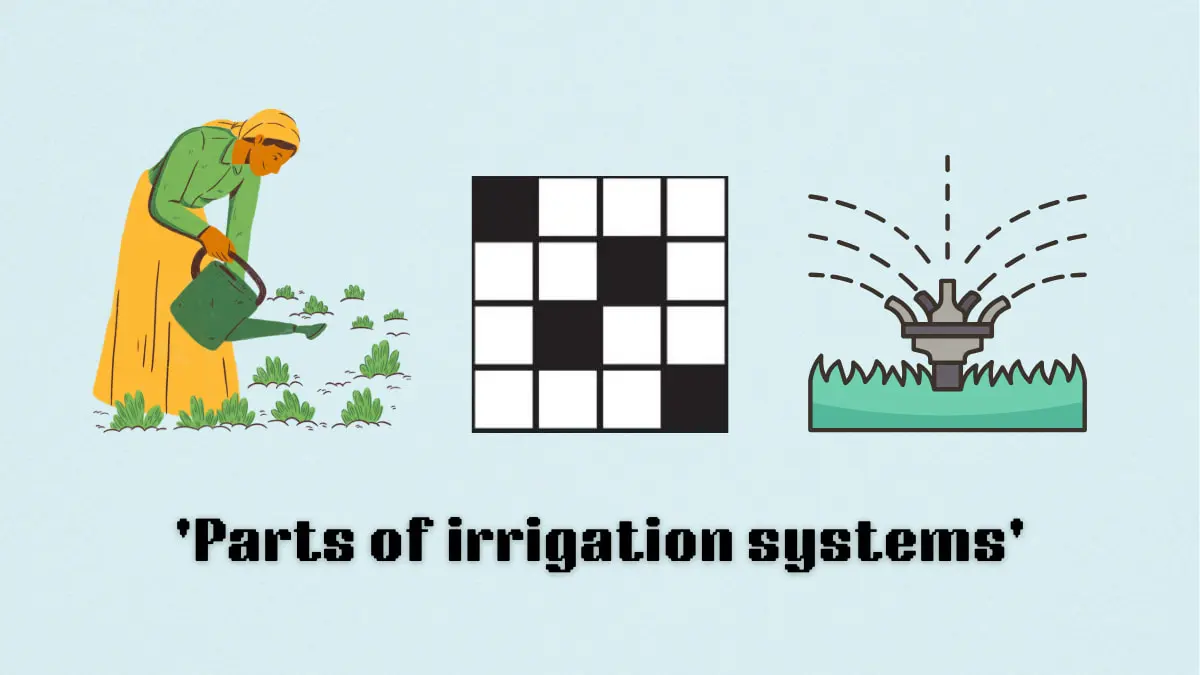NBA 2K25具有很多视觉效果可以为游戏增添趣味,包括射击表。我们将向您展示如何更改射击表NBA 2K25或者,如果您不喜欢视觉提示,则将其完全关闭。
所有的UI元素,包括射击表,都可以通过“自定义HUD”选项卡更改或关闭,您可以在主菜单和各种菜单中找到该选项卡NBA 2K25游戏模式。从游戏的主菜单中更改设置将它们应用于所有游戏模式,这是设置首选项的最简单方法,而不必逐期打扰。
如何从NBA 2K25的主菜单上关闭或更改射击表

- 从主菜单中,转到功能。
- 自定义HUD选项卡在底部的“功能”部分下方。
- 输入射击表菜单,并调整您的首选射击表设置,以进行跳投,罚球和上篮。
- 从Mycareer菜单中,转到MyPlayer选项卡,然后选择动画。
- 自定义HUD是“动画”菜单中最正确的部分。
- 输入射击表菜单,并调整您的首选射击表设置,以进行跳投,罚球和上篮。
- 从MyTeam菜单中,转到选项/退出选项卡。
- 自定义HUD是下拉菜单中的第二个选项,位于退出MyTeam下方。
- 输入射击表菜单,并调整您的首选射击表设置,以进行跳投,罚球和上篮。
除了打开和关闭射击电表外,您还可以选择三个视觉表示形式之一(箭头,戒指或表盘)的颜色和尺寸,以及在拍摄运动过程中出现的位置 - 侧面,头部或脚下的脚以下。您可以通过在“自定义HUD”选项卡中调整其他选项,包括播放器指示器,射击反馈,完美的释放可视化器等,以进一步将游戏中的UI塑造成喜好。
如果您想了解更多有关NBA 2K25功能,您可以检查我们的指南如何使用Companion应用程序扫描脸部或习惯各种难度模式在游戏中。